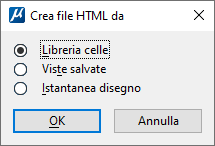Finestra di dialogo Crea file HTML da
Questa finestra di dialogo consente di creare i file HTML da visualizzare mediante il browser Web. È possibile creare i file HTML a partire da una libreria di celle, da una vista salvata del file di disegno o da un'istantanea del file di disegno.
Durante la creazione di file HTML da una libreria di celle, una vista salvata del file di disegno e da un'istantanea del file di disegno, è possibile generare miniature in diversi formati per Internet, inclusi JPEG (predefinito), EMF e PNG.
| Impostazione | Descrizione |
|---|---|
| Libreria di celle | Selezionare Libreria di celle e fare clic su OK per aprire la finestra di dialogo Seleziona libreria di celle da aprire. Dopo aver selezionato una libreria di celle, viene aperta la finestra di dialogo Pagina cella HTML, che consente di creare un file HTML da una Libreria di celle. |
| Viste salvate | Selezionare Viste salvate e fare clic su OK per aprire la finestra di dialogo Seleziona file di disegno. Dopo aver selezionato un file di disegno, viene visualizzata la finestra di dialogo Walkthrough disegno, che consente di creare file HTML con una vista salvata di un file di disegno. |
| Istantanea disegno | Selezionare Istantanea disegno e fare clic su OK per aprire la finestra di dialogo Seleziona file di disegno. Dopo aver selezionato un file di disegno, viene visualizzata la finestra di dialogo Crea file HTML, che consente di creare file HTML con un'immagine in sola lettura del file di disegno selezionato. È possibile impostare posizione, titolo e percorsi URL relativi della pagina HTML.
Istantanea file di disegno crea molti file. Viene dapprima creata un'immagine JPEG per ciascuna vista sulla schermata selezionata. All'immagine viene assegnato un nome con i primi 6 caratteri del nome del file di disegno seguito dal numero della vista (partendo da 0) e l'estensione JPG; (Esempio: kitchen.dgn, vista 1 → kitche0.jpg, cd10.dgn, vista 2 → cd101.jpg). L'immagine viene generata con le stesse dimensioni della vista sullo schermo. Quindi, viene inclusa ciascuna immagine, con un collegamento al file di disegno e alla vista, in una pagina HTML con il nome del file JPEG, (Esempio: kitche0.jpg sarà contenuto nel file kitche0.htm.) Il risultato finale è un file HTML (con il nome del file di disegno, per impostazione predefinita) con i file HTML della "vista" contenuti nella propria cornice. La posizione e la dimensione delle cornici sono simili alla posizione e alla dimensione delle viste sullo schermo al momento in cui è stata presa l'istantanea. |
| OK | Apre una finestra di dialogo di selezione file, in base all'opzione selezionata. |